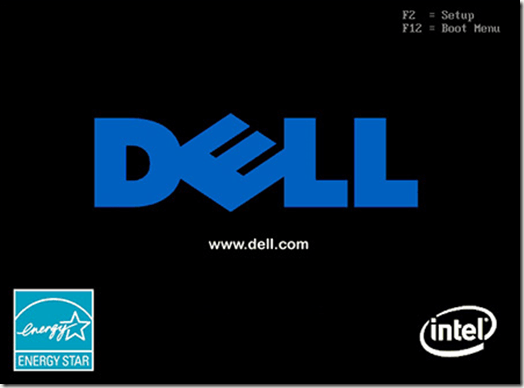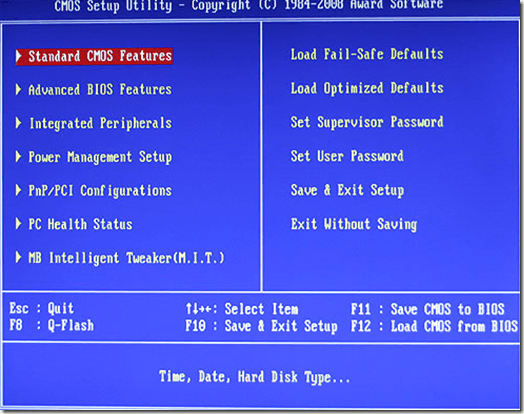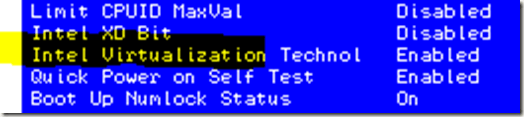V předchozím příspěvku jsme napsali o jak nainstalovat Mac OS X do VMware Fusion. Často je třeba, abyste v BIOSu spustili operační systém uvnitř jiného operačního systému pomocí virtualizačního softwaru, jako je VMware Workstation, VMware Fusion nebo Hyper-V.
Přestože to není vždy je to běžné s vlastními postavenými počítači a herními platformami.
Virtualizace počítačů je procesorovou (CPU) ale proto, že základní deska je středem každé komponenty vašeho počítače, BIOS základní desky se používá k úpravám CPU. Hlavním příkladem je přetaktování.
Některé procesory oficiálně nepodporují virtualizaci. Některé příklady procesorů, které nepodporují virtualizaci, jsou starší Pentium 4s, Celerons a AMD Athlons. Nebudete tedy moci účinně aktivovat virtualizaci procesoru pro počítač, který nemá procesor s možnostmi virtualizace. Můžete použít nástroje třetích stran, jako je HWinfo, abyste zjistili, zda vaše procesor podporuje virtualizaci nebo ne.
Většina novějších procesorů s více než jedním jádrem by měla být schopna spouštět virtualizační software. Některé příklady procesorů podporujících virtualizaci jsou: Core 2 Duo, Core 2 Quad, Intel Core i3, i5, i7, AMD Athlon X2, AMD Athlon X4 a AMD Phenom X4.
4
Upozorňujeme, že pro AMD procesory je AMD-V normálně automaticky povoleno. Pokud však máte nainstalovanou službu Hyper-V, někdy neumožňuje ostatním programům přístup k funkcím virtualizace. V takovém případě se můžete pokusit odinstalovat Hyper-V, abyste zjistili, zda problém vyřešil. To se může objevit i na procesorech Intel, takže se pokuste odstranit Hyper-V, pokud jej nepoužíváte.
Povolit virtualizaci v systému BIOS
Povolení virtualizace procesoru pomocí systému BIOS je vlastně docela jednoduchý. Mnoho počítačů však tuto možnost nenabízí. Pokud máte počítač Dell, Gateway, HP nebo jiného vyrobeného počítače, nebudete mít těžko konfigurovatelný BIOS. Pokud však máte počítač Dell, Gateway, HP nebo podobný počítač, je pravděpodobné, že virtualizace je povolena automaticky, což znamená, že nebudete muset tuto možnost konfigurovat.
Pokud máte počítač navržený pro hraní her a výkonné úkoly, pravděpodobně máte tuto možnost. Například počítače Alienware pravděpodobně mají tuto možnost. Pokud jste si vytvořili vlastní počítač, je pravděpodobné, že máte tuto možnost také.
V každém případě můžete vždy zkontrolovat systém BIOS abyste se ujistili, že tuto možnost nemáte / nemáte. Chcete-li spustit systém BIOS, nejprve se ujistěte, že je veškerá vaše práce uložena a že jste se vyhnuli všem otevřeným aplikacím. Odtamtud restartujte počítač.
Jakmile uvidíte načtenou obrazovku označující, že počítač načítá zálohování, musíte stisknout aktivační klíč systému BIOS. Vezměte prosím na vědomí, že obrazovka systému BIOS není obrazovkou pro načítání operačního systému Windows.
Obrazovka systému BIOS se objeví před obrazovkou pro načítání operačního systému Windows a pravděpodobně zůstane na obrazovce několik sekund. Když uvidíte obrazovku pro načítání systému BIOS, stiskněte klávesu aktivátoru, což je ve většině případů klávesa F-příkazu, jako jsou F2, F5 nebo F12.
Odtud by měl počítač zobrazit velmi základní obrazovku s velmi omezeným seznamem možností. Jednoduše řečeno, tento seznam bude mít spoustu zvláštních možností, o kterých jste asi nikdy neslyšeli. Nejčastěji jsou k dispozici možnosti jako funkce CMOS, pokročilé funkce BIOS, boot, správa napájení, stav zdravotního stavu počítače atd.
Podívejte se do seznamu a zjistěte, zda najdete nějaké možnosti, které se týkají virtualizace. Možnost by měla být pod položkou Procesor, Čipová sada, Pokročilá konfigurace procesoru atd. Pokud na domovské obrazovce nic nevidíte, měli byste zadat každý jednotlivý výpis a hledat možnost virtualizace v rámci dalších možností.
skutečné nastavení virtualizace lze označit jako VT-x, Intel VT-x, rozšíření o virtualizaci, technologii Intel Virtualization atd. Po nalezení možnosti virtualizace (pokud má základní deska BIOS) byste měli mít možnost zapnout / vypnout jednoduše stisknutím klávesy Enter, klávesy se šipkami nebo něčeho jiného. Klíč na základní desce vás provede procesem změn specifických hodnot.
Nyní je nutné přijmout určitá opatření, systému BIOS. Při změně nesprávných hodnot by mohlo dojít k poškození počítače. Nebuďte však zastrašováni. Stačí jen nějaký základní zdravý rozum. Pokud uvidíte zápis, který říká, že RAM Speed, to samozřejmě nemá nic společného s virtualizací. Neměňte proto hodnotu.
Omlouvám se za velmi obecné pokyny. Každá BIOS základní desky je jedinečná v nastavení, konfiguraci a kde jsou uvedeny konkrétní možnosti. To je velmi snadné, co dělat jen pro kohokoli, měli byste použít zdravý rozum. Pokud nenajdete žádnou možnost, která by zmínila virtualizaci, vaše základní deska pravděpodobně nemá jako oficiální volbu. V tomto případě neměňte s dalšími proměnnými a zkuste je konfigurovat tímto způsobem. Užijte si!